Q. 歩数・心拍数がKIWI GOに反映されない(Mi Fitness/Android)
※このマニュアルはAndroidでMi Fitnessアプリをご利用の方向けです。
データ連携の全体の流れ
Mi Fitnessで記録されたデータをKIWI GOに反映させるには、
「Mi Fitness → ヘルスコネクト → KIWI GO」の順でデータが渡される必要があります。
以下の3ステップでご確認をお願いいたします。
【 全体の確認ステップ】
① Mi Fitnessアプリに歩数・心拍数が反映されているか確認
② ヘルスコネクトにMi Fitnessのデータが反映されているか確認
③ KIWI GOとヘルスコネクトを再連携し、データを読み込ませる
① Mi Fitnessアプリに歩数・心拍数が反映されているか確認
まずは、Mi Fitnessアプリにデータが記録されているかを確認します。
Mi Fitnessアプリを開き、健康の画面で、「歩数」や「心拍数」 が表示されているかを確認します。
_ページ_01-scaled.jpg)
※表示がない・数値が更新されていない場合は、スマートバンドが正常に接続されているかを確認してください。
Mi Fitnessアプリとスマートバンドの連携方法は、こちらをご確認ください。
② ヘルスコネクトにMi Fitnessのデータが反映されているか確認
次に、Mi Fitnessがヘルスコネクトにデータを書き込めているかを確認します。
- ヘルスコネクトを開き、「データとアクセス」をタップしてください。
※ヘルスコネクトの開き方はAndroidのバージョンによって異なります。
Androidヘルプページをご参照ください:ヘルスコネクトにアクセスする
_ページ_02-scaled.jpg)
2. まずは歩数が反映しているか確認します。「アクティビティ」を開きます。
_ページ_03-scaled.jpg)
3. 「歩数」をタップして、「すべてのエントリを表示」を開きます。
_ページ_04-scaled.jpg)
4. 歩数画面が表示されます。Mi Fitnessから歩数が連携されていることを確認してください。
_ページ_05-scaled.jpg)
5. 次に心拍数が連携されていることを確認します。データとアクセス内の、「バイタル」を開きます。
.jpg)
6. 「心拍数」をタップし、「すべてのエントリを表示」を開きます。
_ページ_07-scaled.jpg)
7. 心拍数画面が表示されます。Mi Fitnessから心拍数が連携されていることを確認してください。
_ページ_08-scaled.jpg)
Mi Fitnessからの歩数・心拍数表示がない場合は、Mi Fitnessのヘルスコネクト連携設定が完了していない可能性があります。
連携方法はこちらをご確認ください。
③ KIWI GOとヘルスコネクトを再連携し、データを読み込ませる
1.ヘルスコネクトを開き、「アプリの権限」を開きます
※端末によって表記が異なる場合があります。
ヘルスコネクトの開き方はこちらをご確認ください。
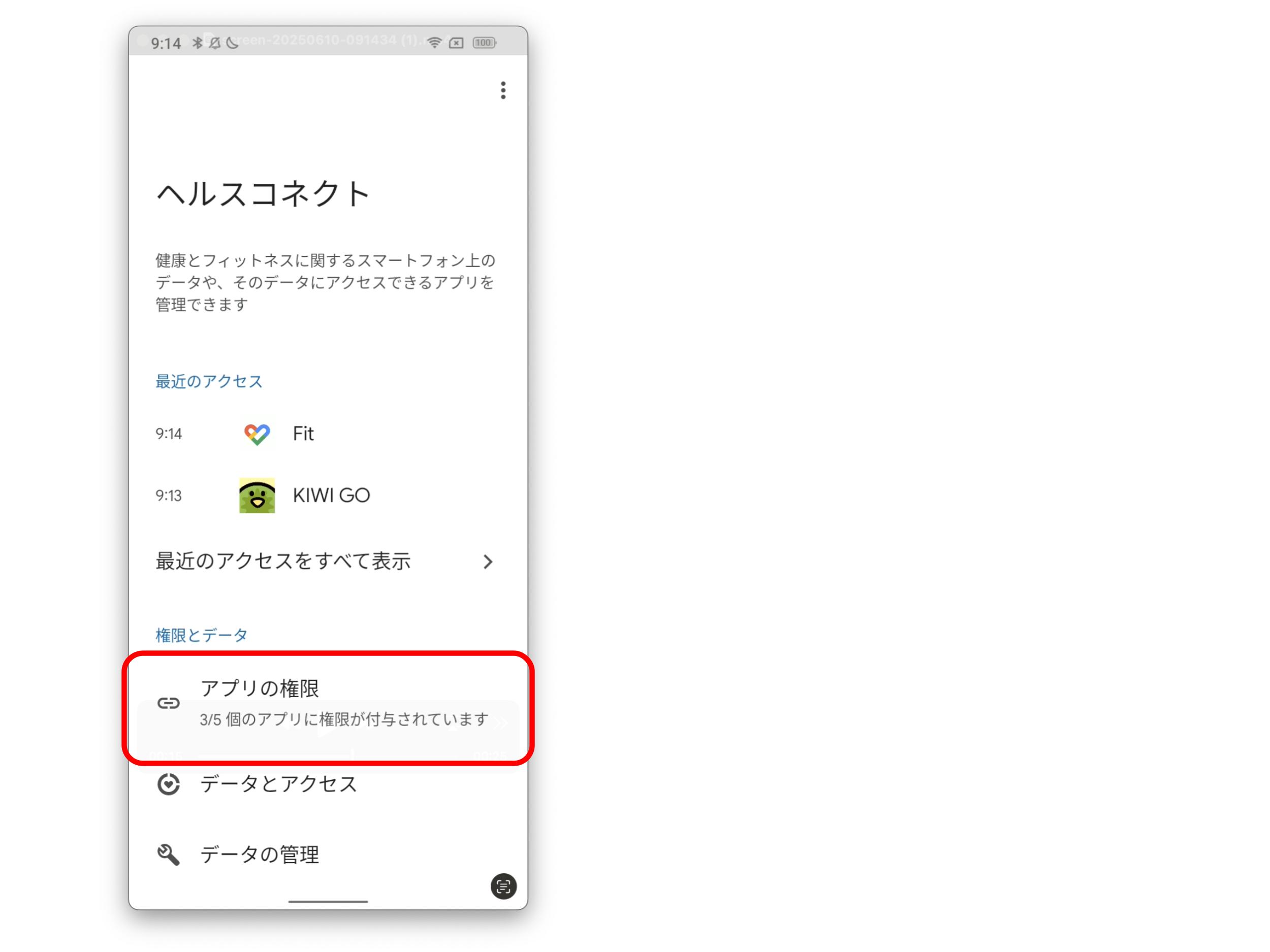
2. 「KIWI GO」を開きます。
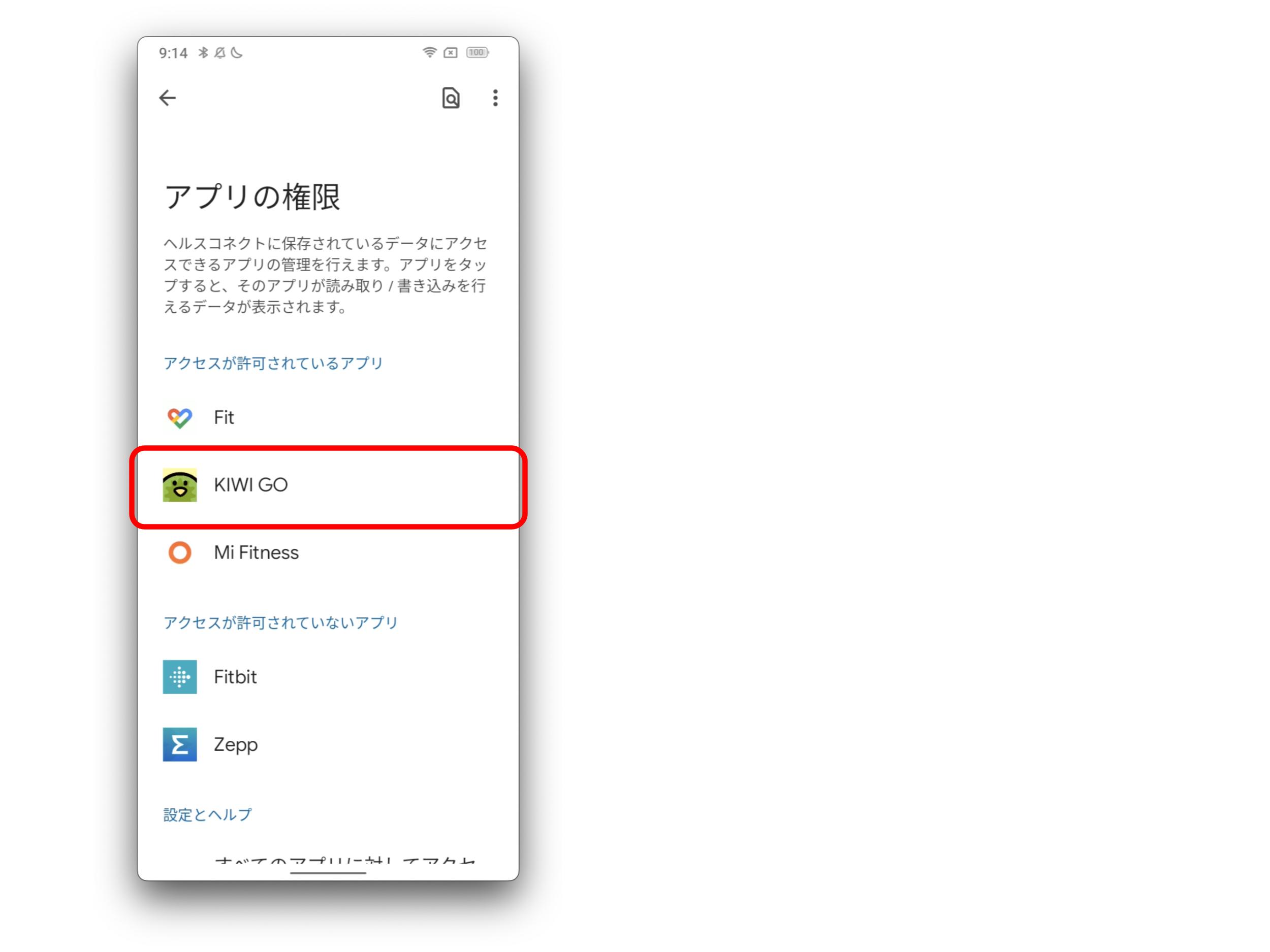
3. すべて許可されているか確認してください。
すでに連携されていた方は、一度「すべて許可」のチェックを外し、再度チェックしてください。
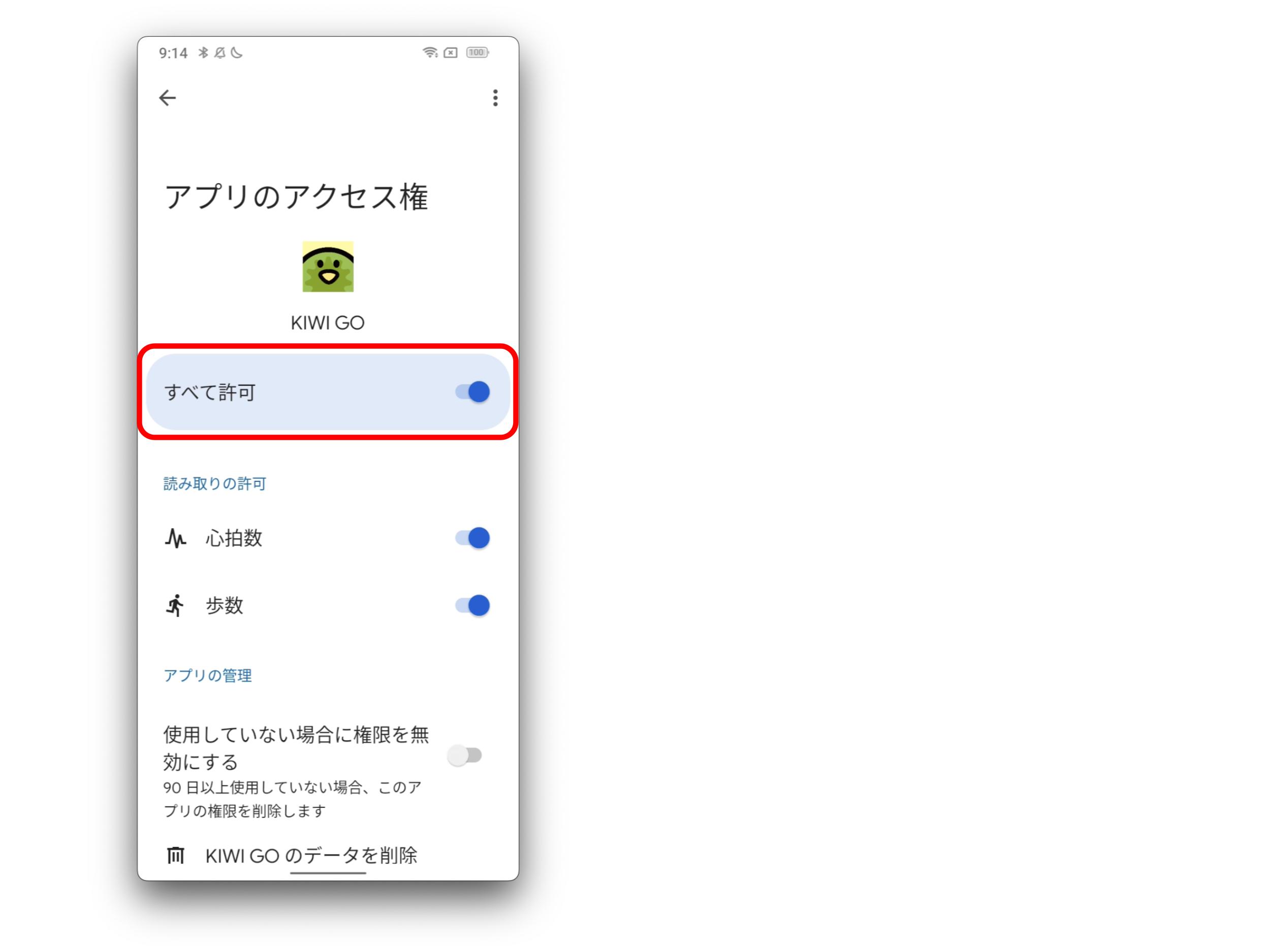
4. KIWI GOにデータを読み込ませる
- 少し待っても、ヘルスコネクトの歩数、心拍数がKIWI GOに反映されない場合は「今月分のデータを再読み込み」を実施します。
-2-e1749170711987.jpg)
- 引き続き反映しない場合は、設定画面より「ヘルスデータを再読み込み」で該当日のデータを再読み込みさせてください。
-3-e1749170738312.jpg)
ここまでご確認いただいても引き続き歩数・心拍数が連携しない場合はKIWI GOアプリ内からバグレポートの送信をお願いします。
バグレポートの送信方法はこちら
